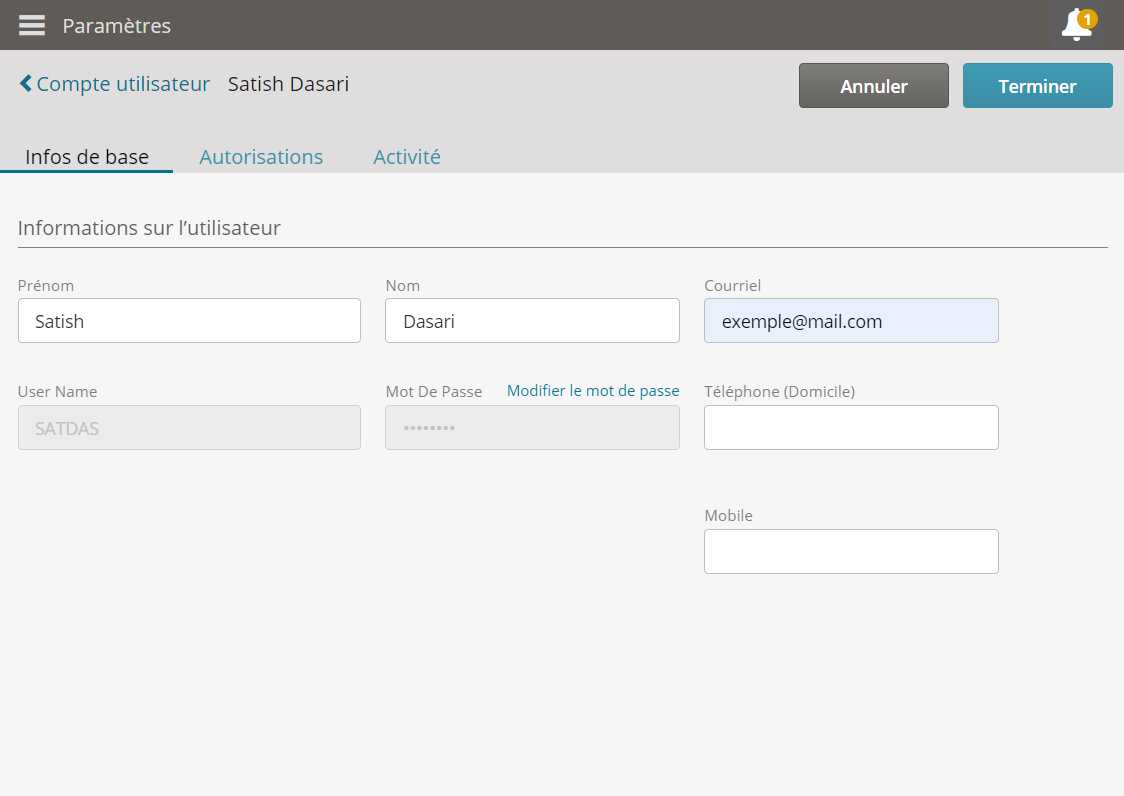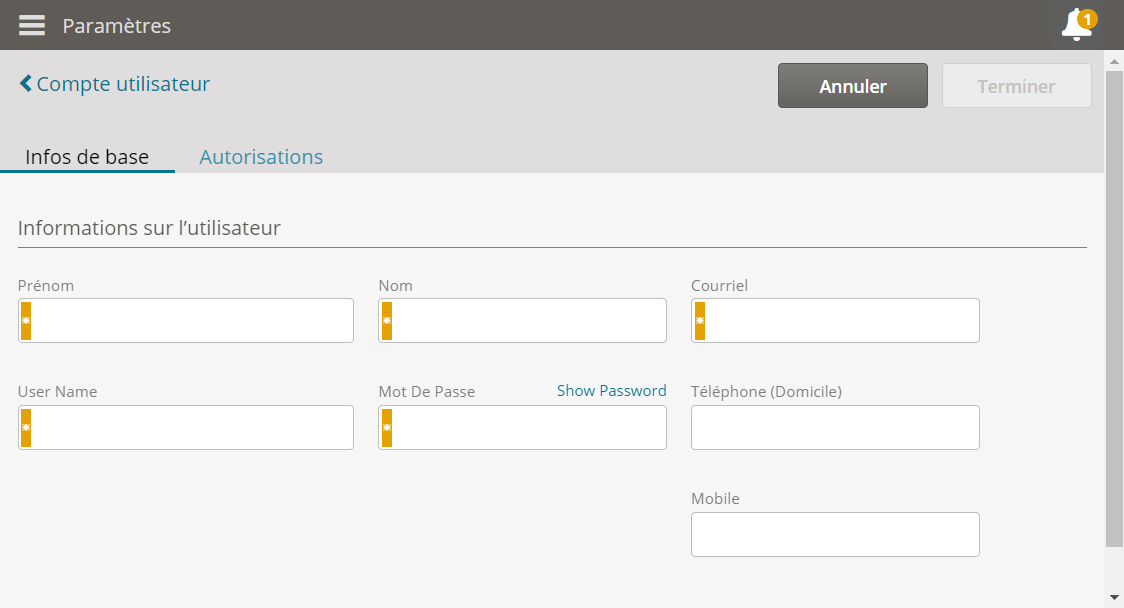Utilisateurs et méthodes de contact
Vous pouvez afficher les noms d’utilisateur et les coordonnées, les modifier ou en ajouter des nouveaux dans la page Paramètres de Mitchell Connect ou dans l’Éditeur d’estimation de Mitchell Cloud Estimating.
Comment
Remarque : vous pouvez également consulter ou modifier les coordonnées depuis l’éditeur d’estimation.
-
Dans le panneau de Navigation dans Mitchell Connect, cliquez sur
 Paramètres.
Paramètres. - Cliquez sur Comptes d’utilisateurs sur la carte d’un atelier pour afficher les comptes d’utilisateurs existants. Vous pouvez afficher le prénom et le nom, le nom d’utilisateur, les autorisations attribuées et l’état de chaque compte.
- Sélectionnez le compte d’utilisateur que vous devez modifier.
- Dans l’onglet Informations de base, mettez à jour les informations au besoin.
- Pour mettre à jour le mot de passe utilisateur, cliquez sur Modifier le mot de passe, entrez le mot de passe actuel, le nouveau mot de passe et cliquez sur Enregistrer.
- Cliquez sur l’onglet Autorisations pour mettre à jour les autorisations du compte.
- Vous pouvez définir le statut utilisateur sur Utilisateur actif ou Utilisateur inactif.
- Vous pouvez changer le rôle utilisateur sur Compte standard ou Administrateur.
- Cliquez sur Terminer pour enregistrer vos modifications.
Créer un nouveau compte utilisateur estimateur
-
Dans le panneau de Navigation dans Mitchell Connect, cliquez sur
 Paramètres.
Paramètres. - Cliquez sur la carte Comptes utilisateur, puis sur le bouton +Compte utilisateur.
- Saisissez les informations relatives à l’utilisateur dans les champs suivants : Prénom, Nom de famille, Courriel, Nom d’utilisateur, et Numéros de téléphone.
- Tapez le mot de passe de l’utilisateur. Cliquez sur Afficher le mot de passe pour voir les caractères que vous entrez.
- Cliquez sur l’onglet Autorisations et définissez le rôle de l’utilisateur, les paramètres généraux et les produits pour le nouveau compte d’utilisateur.
- Cochez les cases de la section Mitchell Connect pour appliquer les options suivantes selon le type d’utilisateur :
- Assigner les tâches : Permet aux utilisateurs d’assigner des tâches à d’autres.
- Travaux : La séance de l’utilisateur s’ouvre à la page Travaux pour la connexion.
- Tâches : La séance de l’utilisateur s’ouvre à la page Tâches pour la connexion.
- Voir les autres travaux : Permet aux utilisateurs de voir toutes les assignations.
- Cliquez sur Terminer après avoir apporté vos modifications.